|
Wenn Sie in Thunderbird keine Nachrichten löschen können, liegt es möglicherweise an einem beschädigten oder verschwundenen Papierkorb-Ordner.
So löschen Sie einen beschädigten Papierkorb-Ordner und erstellen einen neuen:
- Öffnen Sie zuerst Ihren Profilordner:
- · Klicken Sie in der rechten oberen Ecke des Thunderbird-Fensters auf die Menüschaltfläche , gehen Sie – ohne zu klicken – auf “Hilfe” (manche Versionen zeigen an dieser Stelle stattdessen ein “?” und klicken Sie dort auf den Eintrag “Informationen zur Fehlerbehebung”. Der Tab mit den Informationen zur Fehlerbehebung öffnet sich.
- · Klicken Sie im Abschnitt Allgemeine Informationen auf “Ordner anzeigen”. Ein Fenster mit Ihren Profil-Dateien öffnet sich.
- Schließen Sie Thunderbird.
- Je nachdem, ob das betroffene Konto als POP oder IMAP konfiguriert wurde, öffnen Sie in Ihrem Dateimanager den Ordner Mail oder ImapMail.
- Öffnen Sie den Ordner mit dem Namen Ihres Posteingangs-Servers (ähnlich wie pop.googlemail.com oder imap.googlemail.com).
- Wählen Sie die Dateien Trash und Trash.msf und löschen Sie diese. Bei einigen Konten tragen diese Dateien möglicherweise die Namen Bin oder Deleted.
- Starten Sie Thunderbird neu.
- · Wenn Sie ein IMAP-Konto nutzen, erstellt Thunderbird automatisch den neuen Papierkorb-Ordner.
- · Wenn Sie ein POP-Konto nutzen:
- Führen Sie in der Ordnerliste einen Rechtsklick auf Ihren Kontonamen aus und wählen Sie “Neuer Ordner…”.
- Geben Sie Trash als Ordnernamen an und bestätigen Sie dies mit einem Klick auf die Schaltfläche “Ordner erstellen”.
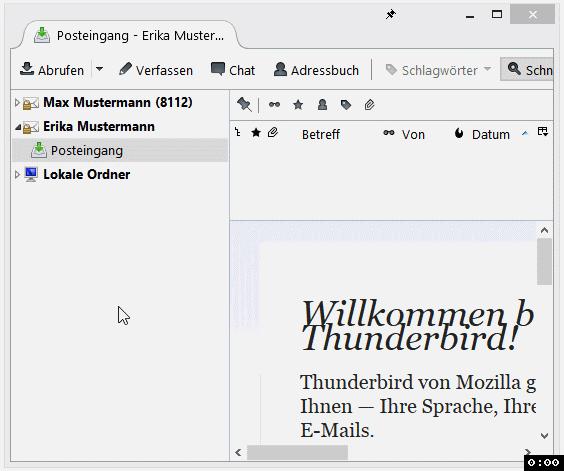 |
|
